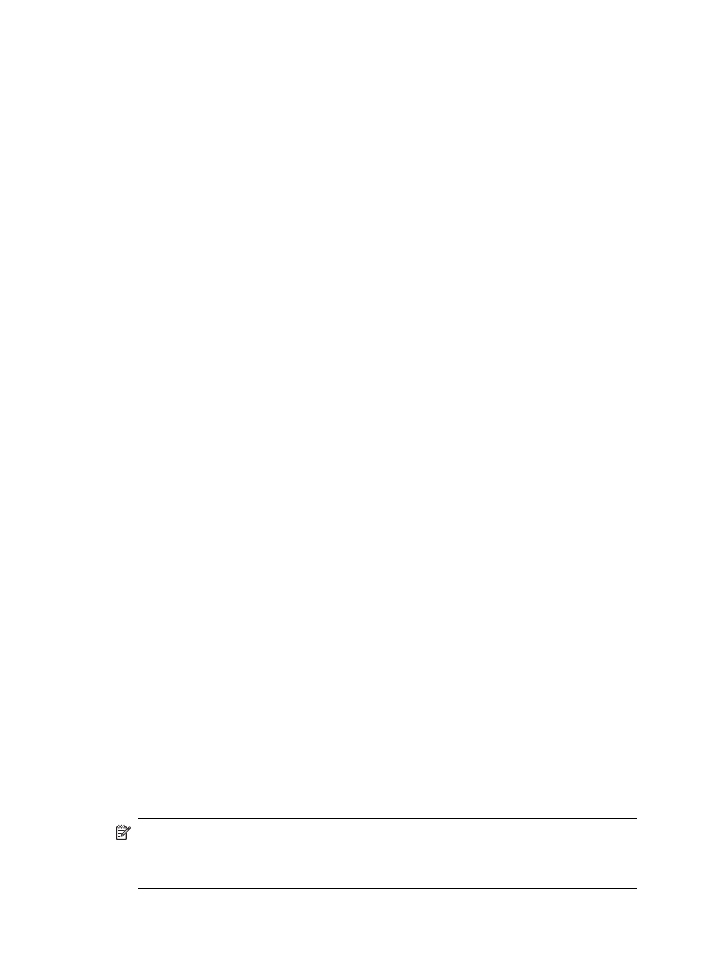
HP デバイスを使用できるようにファイアウォールを設定する
パーソナル
ファイアウォールは、お使いのコンピュータ上で動作して
いるセキュリティ
ソフトウェアであり、HP デバイスとコンピュータ
間のネットワーク通信を妨げる場合があります。
次のような問題が生じる場合、ファイアウォールが通信を妨げている
可能性があります。
• HP ソフトウェアのインストール時にプリンタが見つからない
• 印刷できない、印刷ジョブがキューでスタックしている、プリンタ
がオフラインになる
• スキャン通信エラーまたはスキャナ ビジー メッセージ
• コンピュータ上でプリンタ状態が表示できない
ファイアウォールによって、
HP デバイスが検出される場所を HP デ
バイスがネットワーク上のコンピュータに通知できなくなっている可
能性があります。
HP ソフトウェアで HP デバイスをインストール時
に検出できない
(さらに HP デバイスがネットワーク上にあることがわ
かっている
) 場合、または既に HP ソフトウェアを正常にインストール
しているが問題が発生する場合は、以下の手順を試みてください。
1
.
Windows を実行しているコンピュータを使用している場合
は、ファイアウォール構成ユーティリティで、ローカル
サブ
ネット
(「スコープ」または「ゾーン」と呼ばれることもあ
る
) のコンピュータを信頼するオプションを探します。ローカ
ル
サブネット上のすべてのコンピュータを信頼することによ
って、ご家庭のコンピュータおよびデバイスがインターネッ
トから保護されながら相互に通信できます。これは最も簡単
な使用方法です。
2
.
ローカル
サブネット上のコンピュータを信頼するオプション
がない場合、受信
UDP ポート 427 をお使いのファイアウォ
ールの許可ポート
リストに追加します。
注記 すべてのファイアウォールで受信ポートと送信ポートを区別
する必要があるとは限りません。一部のファイアウォールで必要で
す。
第
10 章
248
構成と管理
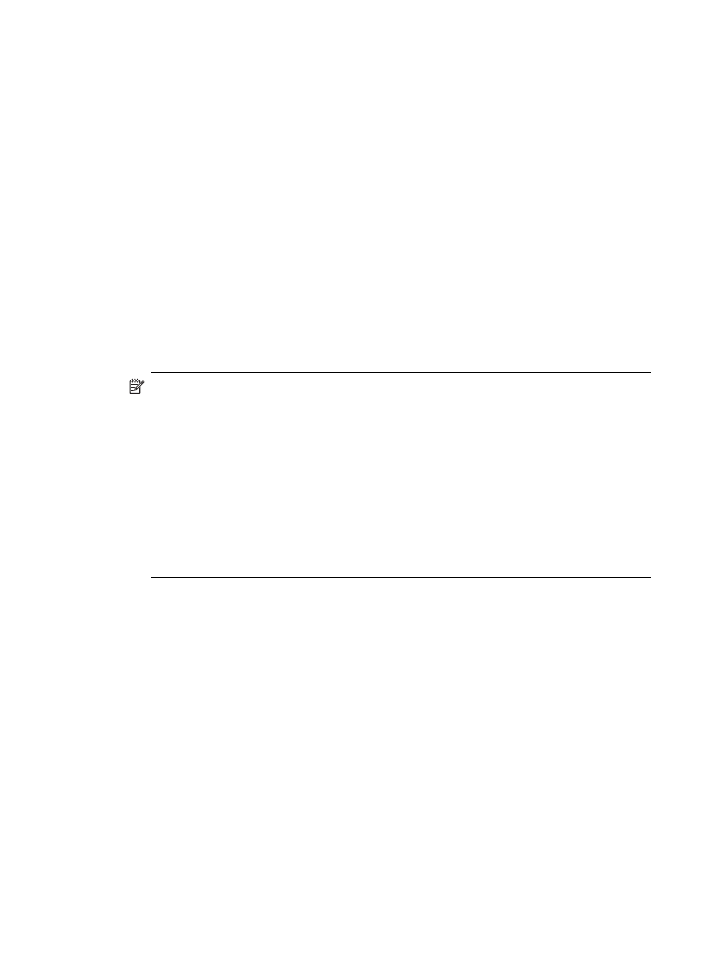
別のよくある問題は、お使いのファイアウォールが
HP ソフトウェア
のネットワーク
アクセスを信頼していないことです。この問題は、
HP ソフトウェアをインストールしたときにファイアウォールのダイ
アログ
ボックスが表示され、それに対して「ブロックする」と応答し
た場合に起こる可能性があります。
Windows を実行しているコンピュータでこれが起きた場合、ファイア
ウォールの信頼済みアプリケーションのリストに次のプログラムがあ
ることを確認し、なければ追加します。
• C:\program files\HP\digital imaging\bin にある hpqkygrp.exe
• C:\program files\HP\digital imaging\bin にある hpqscnvw.exe
• C:\program files\HP\digital imaging\bin にある hpqste08.exe
• C:\program files\HP\digital imaging\bin にある hpqtra08.exe
• C:\program files\HP\digital imaging\bin にある hpqthb08.exe
注記 ファイアウォール
ポート設定を構成する方法と HP ファイル
を「信頼済み」リストに追加する方法については、ファイアウォー
ルのマニュアルを参照してください。
注記 一部のファイアウォールは、無効にした後も引き続いて障害
が発生します。上記のようにファイアウォールを設定した後も問題
が発生する場合、
Windows を実行しているコンピュータを使用し
ているならば、
HP デバイスをネットワーク経由で使用するために
ファイアウォール
ソフトウェアをアンインストールする必要があり
ます。